Excel:
Funzioni Logiche a più condizioni
Le funzioni logiche sono tra le più potenti, perché in esse è racchiusa l’essenza della logica di Excel.
Tali funzioni non eseguono calcoli sui valori ma sottopongono i valori stessi al controllo in base ad una o più condizioni e restituiscono un risultato impostato dall’utente in base al fatto che le condizioni siano o meno rispettate.
La funzione Se è quella che viene di norma utilizzata, ma in realtà ha un limite: può essere posta solo una condizione.
Il punto va spiegato e si può fare ricorso ad un esempio semplice.
Si supponga di aver frequentato un corso Excel che prevede un esame al termine del percorso formativo.
Il superamento dell’esame prevede un punteggio minimo del 70%, necessario per conseguire la certificazione, altrimenti l’esame deve essere ripetuto.
Al termine di una sessione bisogna controllare i risultati di un discreto numero di “esaminati”.
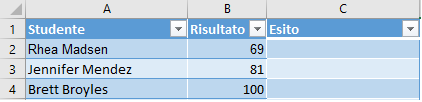
La funzione va inserita nella cella C2 e poi estesa sotto.
La condizione o test da verificare è una sola: che il test abbia un risultato pari o superiore a 70%, nel qual caso si consegue la certificazione.
L’immagine sotto illustra la funzione la cui sintassi è: =SE(test;Se_vero;Se_falso).
Il primo risultato si trova in B2, ma siccome la funzione è inserita in una tabella non appare il riferimento di cella ma l’etichetta della cella tra parentesi quadre (Risultato) preceduta dal simbolo @ che significa “di questa riga”.

Il caso illustrato e semplice e non merita ulteriori approfondimenti.
Ma cosa accade se, ad esempio, ci viene detto che gli esami di Excel da sostenere sono 3 e solo dopo il superamento dei 3 esami possiamo conseguire una certificazione? Questo vuol dire che non basta un esame e nemmeno due esami ma il test è superato solo dopo aver soddisfatto le tre condizioni simultaneamente.
In questo caso la funzione Se non serve a nulla, perché può controllare una sola condizione mentre qui sono 3.
Nell’esempio sotto è anche prevista una quota differente per il superamento dell’esame: 80% per l’esame 1, 75% per l’esame 2 e 70% per l’esame 3.
Serve un’altra funzione logica: la funzione E che sottopone due o più condizioni da verifica e restituisce Vero solo se tutte le condizioni sono rispettate e Falso se anche una sola condizione non è rispettata.
Nella sintassi della funzione E le condizioni possono essere al massimo 255 (numero invero assai elevato!) e ciascuna condizione va inserita come singolo argomento ovvero come singolo test logico da accertare (Logico 1, Logico 2, Logico 3 …).
Se si scrive la funzione a mano, ogni singolo test va superato con un punto e virgola dal test successivo.
Riepilogando, le 3 condizioni sono le seguenti (i riferimenti di cella riguardano la prima riga dell’esempio):
• Il risultato del test dell’esame 1 deve essere pari o superiore all’80%: B2>=80%
• Il risultato del test dell’esame 2 deve essere pari o superiore al 75%: C2>=75%
• Il risultato del test dell’esame 3 deve essere pari o superiore al 70%: D2>=70%.
Come si vede sotto, l’esito che appare nelle celle sono le parole Vero o Falso.
Ad esempio, i voti dell’allieva Jennifer Mendez superano in tutti i 3 casi il tetto minimo e pertanto il risultato è Vero.
Invece, l’allievo Brett Boyles ha rispettato la soglia prevista per gli esami 1 e 3 ma non per l’esame 2: ne consegue che l’esito è Falso.

In una terza ipotesi, la scuola di formazione ci informa che gli esami da sostenere per ottenere la certificazione completa sono sempre 3 ma è sufficiente sostenere anche un solo esame per conseguire la certificazione minima di livello, che chiameremo Excel Junior.
Non importa quale tra questi esami venga affrontato né esiste una diversificazione tra che ne ha superato solo uno e chi ne ha superati due: questi sono casi che aprono scenari un pochino più complessi che vale la pena di affrontare quando si parlerà di nidificazione delle funzioni.
Il caso in questione è più semplice: un solo esame, non importa quale.
L’ipotesi configura una situazione differente rispetto alla precedente e presuppone l’utilizzo di un’altra funzione logica: la funzione O che restituisce Vero quando anche una sola delle condizioni poste sia vera e Falso solo se tutte le condizioni sono false.
La sintassi della funzione O è del tutto simile a quella della funzione E.
L’unica differenza è la presenza della O al posto della E! Ovviamente il risultato è diverso.
L’allieva Rhea Madsen non ha rispettato nessuna delle 3 condizioni ed il risultato è Falso mentre l’allieva Shirley Smith ha superato solo l’esame 3 e, quindi, ha rispettato almeno una condizione per cui ne deriva che l’esito è Vero.

Gli esempi descritti hanno spiegato la diversificazione delle funzioni tra di loro e sono importanti perché spesso nell’attività lavorativa di controllo dei dati possono capitare casi di verifica di una condizione, più condizioni simultanee, più condizioni alternative.
Tuttavia, non si può non evidenziare che quanto a risultato finale la funzione Se risulta molto più performante rispetto alle funzioni E ed O.
• La funzione Se consente di personalizzare l’esito del rispetto o meno della condizione e di immettere come argomenti Se_Vero e Se_Falso testi digitati dall’utente (come nel nostro esempio) o formule o funzioni o riferimenti a celle contenenti valori
• Il risultato delle funzioni E ed O è soltanto la parola Vero o la parola Falso.
Quanto sopra affermato, dimostra che l’uso assoluto delle funzioni E ed O non ha molto senso.
La funzione principale resta sempre il Se.
Siccome la funzione Se prevede che si ponga solo una condizione, occorre immettere la funzione E oppure O come argomento test del Se.
In altre parola, bisogna nidificare l’E oppure l’O nel Se per impostare i risultati personalizzati. Quindi:
1. Digitare la funzione Se ed aprire la parentesi tonda.
2. Digitare la funzione E oppure O ed aprire la parentesi tonda.
3. Immettere la prima condizione da verificare.
4. Digitare il punto e virgola ed immettere la seconda condizione. Continuare allo stesso modo nel caso ci siano altre condizioni.
Così facendo, è possibile far apparire le frasi “Certificazione conseguita” per il test Vero e “Percorso da completare” per il test Falso nella funzione E nonché le frasi “Certificazione Excel Junior” per il test Vero e “Nessun esame superato” per il test Falso nella funzione O.

Se l'articolo è stato utile, seguimi sui Social networks cliccando i pulsanti in alto a destra di questa pagina.
Per restare aggiornato sulla pubblicazione di nuovi articoli su Microsoft Office, Adobe e web in generale iscriviti gratuitamente alla newsletter